鬼谷八荒手游中修为主要在角色境界和能力增强上有所体现,作为基础技能,随着修为的提升可提高角色竞技,我们可通过在野外修炼的方式获取修为,那么具体怎么获得呢?为了解答疑惑,下面小编整理了《鬼谷八荒手游》野外修炼获取修为方法介绍,一起看看吧。

答:在野外找到蓝色光圈点击修炼完成后即可获取修为。
1、首先我们需要进入到游戏主页面,在野外点击闪烁蓝色光圈的位置,点击探索图标进入。

2、进入到探索页面可以看到多个功能弹框,点击左侧的修为进入。

3、之后就可以进行修炼了,完成修炼后即可获得修为,点击确定即可。

以上就是《鬼谷八荒手游》野外修炼获取修为方法的详细内容,更多请关注知识资源分享宝库其它相关文章!
版权声明
本站内容来源于互联网搬运,
仅限用于小范围内传播学习,请在下载后24小时内删除,
如果有侵权内容、不妥之处,请第一时间联系我们删除。敬请谅解!
E-mail:dpw1001@163.com




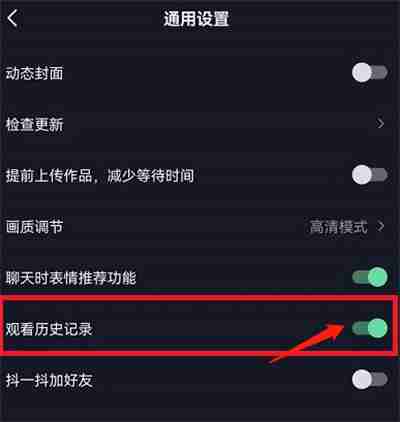
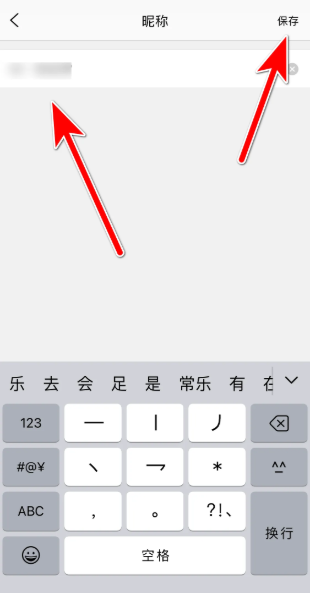






发表评论